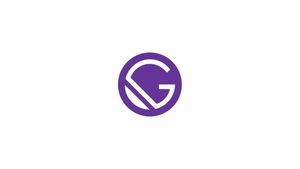Introducción
En este tutorial, vemos cómo configurar su aplicación Universal Expo y usar Gatsby cuando apunta a la web.
Gatsby es un marco de sitio web moderno y de código abierto que integra el rendimiento en cada sitio al aprovechar las últimas tecnologías web como React y GraphQL.
GraphQL es una tecnología popular y muy poderosa. Sirve para administrar datos en toda su aplicación y, si bien puede usar Gatsby sin GraphQL, realmente hace que el desarrollo de aplicaciones sea más declarativo e intuitivo.
Con Gatsby también puede pre-renderizar la parte web de la aplicación.
En este tutorial veremos:
- Cómo crear una aplicación universal para Web, Android e iOS.
- Cómo crear una compilación para Android e iOS.
- Cómo crear un proyecto solo web.
Cómo crear una aplicación universal para la web de Android e iOS
Veamos cómo crear una aplicación básica con Gatsby, React y Expo con unos simples pasos.
Instale o actualice la interfaz de línea de comandos de Expo expo-cli:
npm i -g expo-cliCrea un nuevo proyecto de Expo:
expo initInstale el complemento Gatsby con el yarn o con npm:
yarn add gatsby gatsby-plugin-react-native-webnpm install --save gatsby gatsby-plugin-react-native-webCree un archivo llamado gatsby-config.js dentro del proyecto recién creado:
module.exports = {
plugins: [
`gatsby-plugin-react-native-web`,
/*... */],
}Abra el .gitignore dentro del proyecto y agregue los siguientes directorios al final del archivo:
# Gatsby
/.cache
/publicAhora cree el siguiente directorio en su proyecto Gatsby con el comando mkdir:
mkdir -p src/pagesCree la primera página de su proyecto ejecutando este comando:
cp App.js src/pages/index.jsAhora puede ejecutar la aplicación y probarla:
yarn gatsby developAbra su navegador y conéctese a su dirección IP: http://INDIRIZZO_IP:8000/ para ver su proyecto.
Debería ver una pantalla como la siguiente:
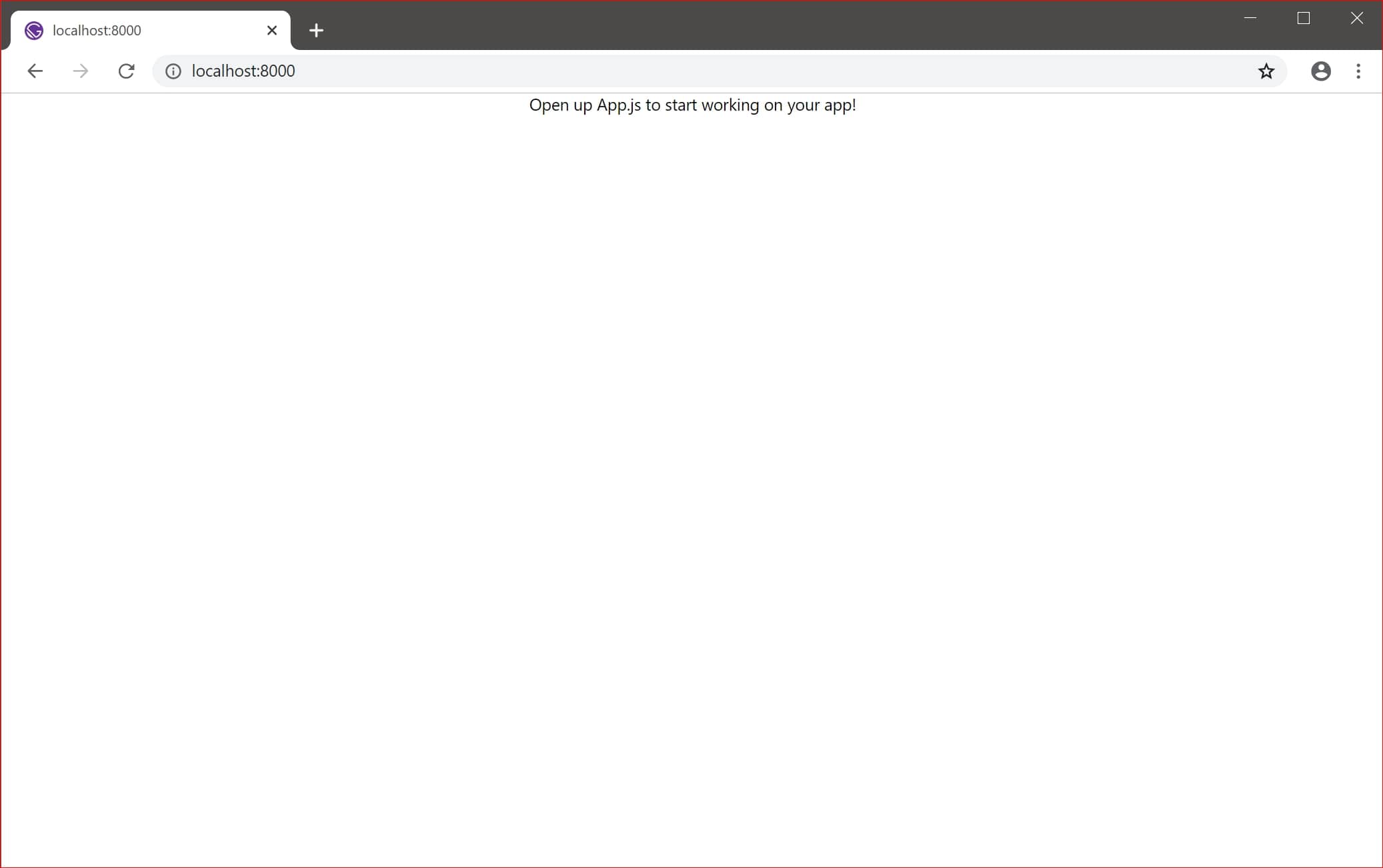
Para abrir la interfaz web de la Expo, escriba el siguiente comando:
expo startCree una compilación de Android e iOS
Vimos cómo crear una aplicación de ejemplo universal simple. Ahora veamos algunos pasos simples sobre cómo crear una compilación para Android e iOS con la configuración predeterminada.
Navegue a la carpeta del proyecto recién creada y abra el archivo app.json
Agregue las siguientes líneas de código para Android e iOS:
...
"ios": {
"bundleIdentifier": "com.yourcompany.yourappname",
"buildNumber": "1.0.0"
},
"android": {
"package": "com.yourcompany.yourappname",
"versionCode": 1
}...Entonces, el resultado final de nuestro app.json será el siguiente:
{
"expo": {
"name": "new-gatsby-app",
"slug": "new-gatsby-app",
"platforms": [
"ios",
"android",
"web"
],
"version": "1.0.0",
"orientation": "portrait",
"icon": "./assets/icon.png",
"splash": {
"image": "./assets/splash.png",
"resizeMode": "contain",
"backgroundColor": "#ffffff"
},
"updates": {
"fallbackToCacheTimeout": 0
},
"assetBundlePatterns": [
"**/*"
],
"ios": {
"supportsTablet": true
},
"android": {
"package": "com.yourcompany.yourappname",
"versionCode": 1
}
}
}Para crear una compilación para Android, escriba el siguiente comando desde la terminal:
expo build:androidPara crear una compilación para iOS, desde la terminal, escriba el siguiente comando:
expo build:iosSolución de problemas
Si comenzó su proyecto sin la interfaz de línea de comandos de Expo, es posible que también deba leer estos pasos:
- Instale React Native para Web:
yarn add react-native-web. - Instale el ajuste preestablecido de babel para React Native web con
yarno connpm:
yarn add --dev babel-preset-exponpm install --save-dev babel-preset-expo- Cree un
babel.config.jsy use el presente de Babel:
module.exports = function(api) {
api.cache(true);
return {
presets: ['babel-preset-expo'],
};
};Cómo crear un proyecto solo web
Veamos cómo crear un proyecto con Gatsby y Expo solo para la web.
Asegúrate de tener instalado gatsby-cli
npm install -g gatsby-cliCrea un nuevo proyecto de Gatsby con el siguiente comando:
gatsby new gatsby-siteInstale el gatsby-plugin-react-native-web usando yarn (recomendado) o npm:
yarn add react-native-web gatsby-plugin-react-native-webnpm install --save react-native-web gatsby-plugin-react-native-webAbra el gatsby-config.js y agregue la siguiente línea gatsby-plugin-react.native-web en los plugins:[..]:
module.exports = {
plugins: [
`gatsby-plugin-react-native-web`,
/*... */],
};Guarde y cierre el archivo.
Instale el preajuste de babel usando yarn (recomendado) o npm::
yarn add -D babel-preset-exponpm install --save-dev babel-preset-expoCree el babel.config.js y agregue las siguientes líneas de código:
module.exports = {
presets: ['babel-preset-expo'],
};Guarde y cierre el archivo.
Abra el .gitignore /.expo y /web-build al final del archivo así:
/.expo
/web-buildAhora puede iniciar el proyecto con el siguiente comando:
yarn gatsby develop(Opcional) Puede instalar otros módulos Expo:
- Paquetes principales:
yarn add expo - Gesto:
yarn add react-native-gesture-handler - Ganchos:
yarn add react-native-web-hooks
Estructura de archivo
Aquí está la estructura de archivo recomendada para un proyecto de Expo con soporte de Gatsby:
Expo Gatsby
├── src
│ └── pages -> Routes
│ └── index.tsx -> Entry Point for Gatsby
├──.cache -> Generated Gatsby files (should be ignored)
├── public -> Generated Gatsby files (should be ignored)
├── assets -> All static assets for your project
├── App.tsx -> Entry Point for Mobile apps
├── app.json -> Expo config file
├── gatsby-config.js -> Gatsby config file
└── babel.config.js -> Babel config (should be using `babel-preset-expo`)Conclusión
Para obtener la guía más actualizada, debe consultar el ejemplo en el repositorio de Expo Github: Gatsby.
Para ver otros tutoriales sobre Expo, consulte la siguiente sección: